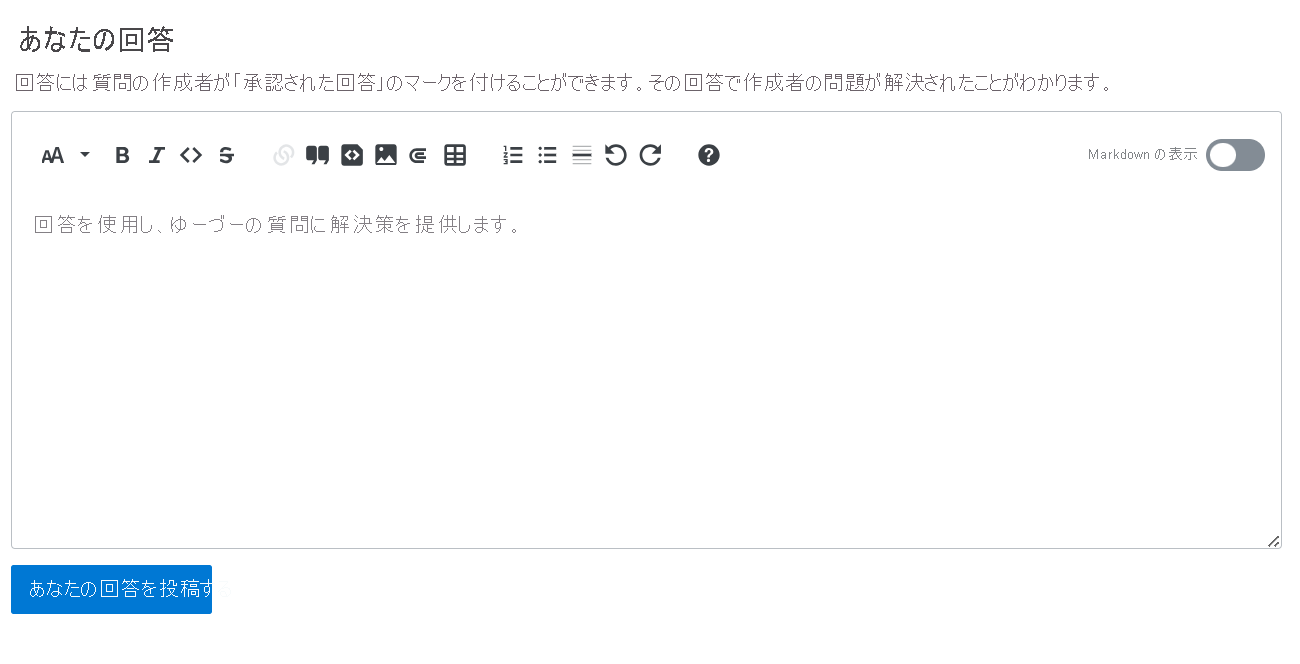Microsoft Q&A に投稿する
Microsoft Q&A は、Microsoft の製品に関連する技術的な質問をし、Microsoft のエンジニアや専門家の広範なコミュニティからタイムリーな回答を得ることができる場です。 Microsoft Q&A では、Microsoft のテクノロジに関するあらゆる質問を歓迎しています。 Microsoft Q&A でのディスカッションに参加することは、ご自身の知識やスキルの向上に役立つだけでなく、同じような情報を探している他のユーザーにも役立ちます。
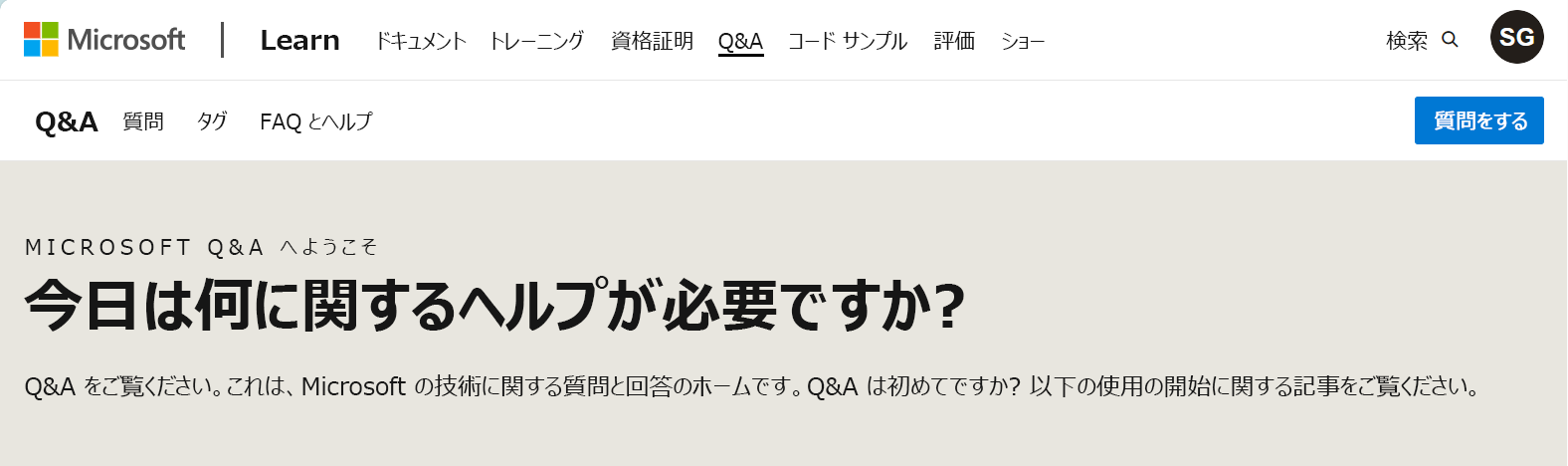
Microsoft Q&A に投稿する理由
Microsoft Q&A では、専門家のグローバル コミュニティとのディスカッションを作成し、参加することができます。 このプラットフォームは質問に対してオープン ポリシーがあるため、Microsoft テクノロジに関するすべての質問が推奨されます。 特定の技術的なニーズがある場合、質問をすると確実に役立ちます。 さらに、あなたが始めたディスカッションを同じような質問がある他のユーザーが見つけ、その恩恵を受ける可能性があります。 また、他のユーザーの質問に答えて、自分の知識や経験を共有することもできます。 このようなディスカッションでは、さまざまな Microsoft のエンジニアやテクノロジ ユーザーの専門知識を活用することで、正確かつタイムリーな分析情報が得られます。
Microsoft Q&A への貢献はお客様個人にも利益があります。 自分が慣れ親しんだ Microsoft のテクノロジに関する問題を他のユーザーが解決できるように支援することで、自身のトラブルシューティングのスキルを高め、その製品に関する経験を多様化することができます。 回答を投稿することで評判ポイントを貯めることができます。これで訪問者が役に立つ回答を見つけやすくなるだけでなく、トピックの専門家として一目置かれるようになります。 Microsoft Q&A に投稿して、オンライン コミュニティにサポートを提供することで、オンラインでの評判を高めることができます。
Microsoft Q&A に投稿する方法
Microsoft Q&A に投稿するには、Microsoft Learn アカウントが必要です。 アカウントを作成してサインインしたら、Microsoft Q&A に移動します。
質問する
- 質問を投稿するには、[質問する] を選びます。
- タイトル フィールドに質問のタイトルを追加します。 タイトルは問題や質問を要約したものにします。 入力すると、類似の質問が表示され、既に質問され、回答されている質問を見つけられることがあります。
- 新しい質問を投稿するたびに、少なくとも 1 つのタグを追加してください。 タグを使ってトピックをグループ化すると、ディスカッションが見つけやすくなり、他の専門家が回答すべきトピックを監視するためにも役立ちます。 タグを追加するには、製品名を入力し、使用できるタグ オプションから選びます。
- 本文フィールドには問題や質問の詳細を追加します。 リッチ Web エディターを使って詳細を入力できます。
- 完了したら、[Post your question] (質問の投稿) を選びます。
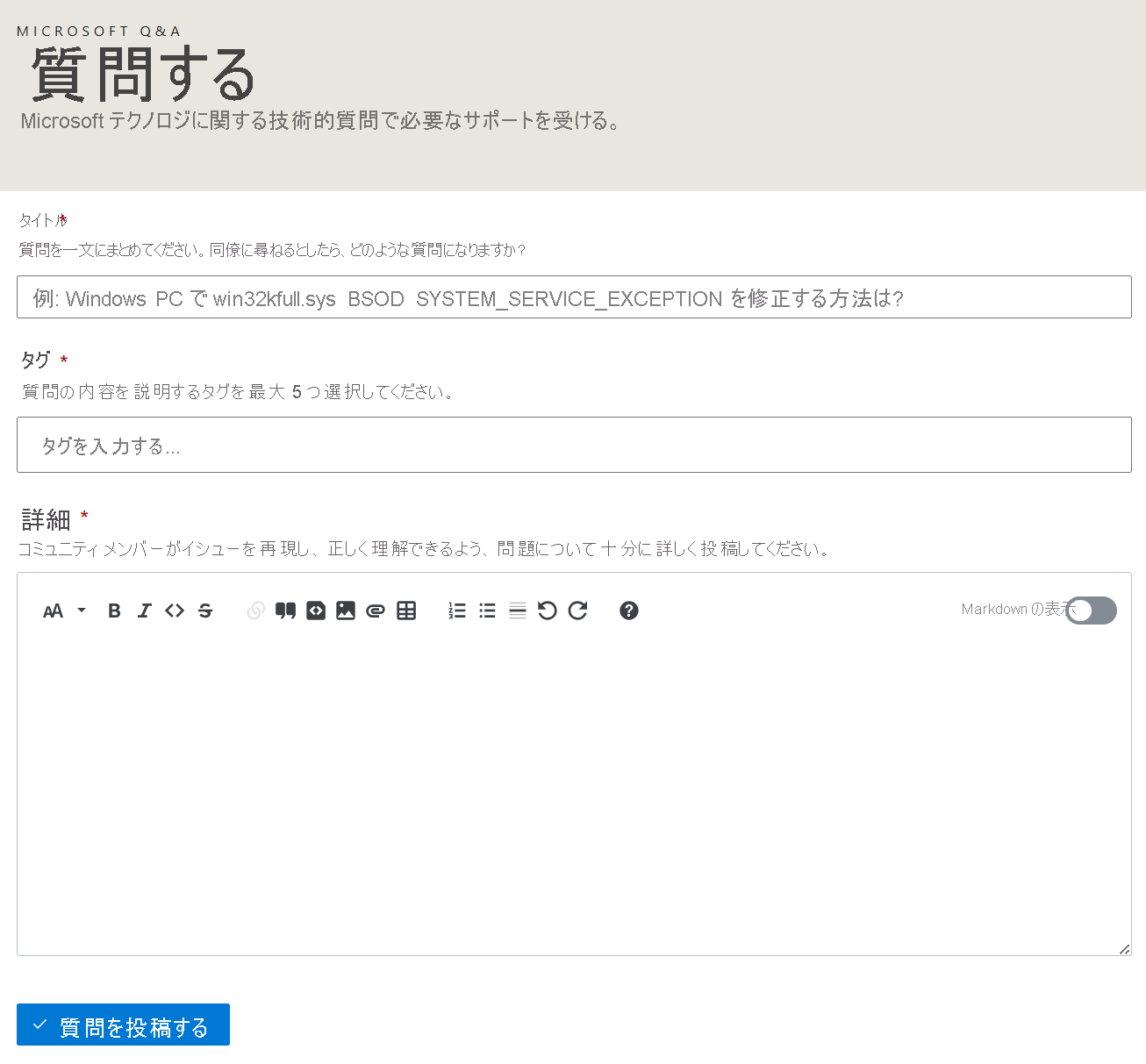
たとえば、チーム メンバーの 1 人が AI Builder と Power Automate の統合に関する問題を抱えており、あなたはトラブルシューティングを手伝いたいとします。 Microsoft Q&A に移動し、ボタンを選んで質問します。 質問は "AI Builder を Power Automate と統合するときの 'このアプリは正常に開いていません' エラーを修正するにはどうすればよいですか?" というタイトルです。 Power Platform のタグが表示されないため、タグ [監視対象外] を使います。 説明では、質問に追加のコンテキストを追加し、[Post your question] (質問の投稿) を選ぶと、他のユーザーが確認して回答できるようになります。
回答の投稿または評価
- 回答したい質問を見つけます。
- 下にスクロールして、[Your answer] (あなたの回答) 見出しを見つけます。
- リッチ Web エディターを使って、テキスト フィールドに回答を入力します。
@mentionを使って、回答内の質問の作成者と他の関連ユーザーにタグを付けます。- 完了したら、[Post your answer] (回答の投稿) を選びます。
- 投稿した質問に対する回答を評価すると、問題の解決に役立った回答を他のユーザーが確認できます。 役に立った回答があれば、[Accepted Answer] (受け入れた回答) として強調表示できます。 [Did this solve your problem?] (問題は解決しましたか?) を選び、[はい] を選びます。 または、回答が役に立たなかった場合は [いいえ] を選び、Microsoft サポート チームに知らせます。